ใช้งานโมดูล
บทความนี้จะอธิบายว่าจะใช้โมดูลเมื่อไรและอย่างไรในโปรแกรมสร้างไซต์ Microsoft Dynamics 365 Commerce
โมดูลเป็นบล็อกส่วนประกอบเชิงตรรกะที่ประกอบขึ้นเป็นโครงสร้างหน้าของคุณ และมีวัตถุประสงค์และขอบเขตที่หลากหลาย โมดูลบางโมดูลเป็นคอนเทนเนอร์ระดับสูง และวัตถุประสงค์ของโมดูลคือรองรับและจัดระเบียบโมดูลอื่น ๆ (โมดูลรอง) เท่านั้น โมดูลอื่น ๆ เช่น โมดูลการจัดวางภาพอย่างง่าย มีวัตถุประสงค์ที่เฉพาะเจาะจงมาก โมดูลอื่น ๆ เช่น โมดูลแบบวงล้อ จะอยู่ระหว่างโมดูลสองประเภทนั้น
โดยค่าเริ่มต้น ไซต์ Dynamics 365 Commerce ของคุณจะมีไลบรารีโมดูลที่ช่วยให้คุณสามารถบรรลุในสถานการณ์อีคอมเมิร์ซขั้นพื้นฐานส่วนใหญ่ได้ คุณควรจะสามารถสร้างไซต์อีคอมเมิร์ซแบบครอบคลุมตั้งแต่ต้นจนจบได้โดยใช้เพียงโมดูลเหล่านี้ อย่างไรก็ตาม คุณอาจต้องการเลือกกำหนดโมดูลเหล่านี้หรือสร้างโมดูลที่กำหนดเองใหม่สำหรับความต้องการเฉพาะ ถ้าคุณต้องการสร้างโมดูลที่กำหนดเอง ชุดพัฒนาซอฟต์แวร์ (SDK) การออกแบบโมดูลมีพร้อมให้คุณใช้งานเพื่อช่วยคุณสร้างไลบรารีโมดูลที่กำหนดเอง
โมดูลคอนเทนเนอร์และช่อง
ดังที่ได้กล่าวถึงก่อนหน้านี้ บางโมดูลถูกออกแบบมาเพื่อรองรับโมดูลรองไว้ โมดูลเหล่านี้เรียกว่า คอนเทนเนอร์ ซึ่งอนุญาตให้มีลำดับชั้นของโมดูลที่ซ้อนกัน โมดูลคอนเทนเนอร์จะมี ช่อง ช่องจะใช้ในการจัดการเค้าโครงและวัตถุประสงค์ของโมดูลรองในคอนเทนเนอร์ ตัวอย่างต่อไปนี้คือโมดูลคอนเทนเนอร์ของหน้าพื้นฐาน (โมดูลระดับบนสุดสำหรับหน้าใด ๆ) ที่กำหนดช่องสำคัญหลายช่อง:
- ช่องส่วนหัว
- ช่องส่วนหัวย่อย
- ช่องหลัก
- ช่องส่วนท้าย
- ช่องส่วนท้ายย่อย
นักพัฒนาโมดูลจะกำหนดช่องเหล่านี้ และกำหนดว่ามีโมดูลรองใดบ้างและมีโมดูลรองกี่โมดูลที่จะสามารถอยู่ในโมดูลนี้ได้ ตัวอย่างเช่น ช่องส่วนหัวอาจสนับสนุนโมดูลเดียวเท่านั้นในประเภท โมดูลส่วนหัว ในขณะที่ช่องเนื้อหาอาจสนับสนุนโมดูลได้ไม่จำกัดจำนวนในประเภทใดก็ได้ (ยกเว้นโมดูลคอนเทนเนอร์ของหน้าอื่น)
ในเครื่องมือการสร้าง ผู้สร้างหน้าไม่จำเป็นต้องทราบมาก่อนล่วงหน้าว่าโมดูลใดสามารถและไม่สามารถใส่ในช่องแต่ละช่องได้ เมื่อผู้สร้างหน้าเลือกช่องแล้วลองเลือกโมดูลที่จะเพิ่มเข้าไป พวกเขาจะเห็นมุมมองที่มีการกรองชนิดของโมดูลที่ได้รับการสนับสนุนในช่องนั้น
โมดูลเนื้อหา
โมดูลเนื้อหามีองค์ประกอบที่เป็นเนื้อหาและสื่อ เช่น ข้อความ (ตัวอย่างเช่น พาดหัว ย่อหน้า และลิงก์) หรือข้อมูลอ้างอิงของสินทรัพย์ (ตัวอย่างเช่น รูปภาพ วิดีโอ และ PDF) ชนิดโมดูเนื้อหาโดยทั่วไปรวมถึงบล็อกเนื้อหา บล็อกข้อความ และโมดูลแบนเนอร์โปรโมชั่น โมดูลของสามชนิดนี้อาจประกอบด้วยข้อความหรือสื่อ และไม่ได้ต้องการโมดูลรองใด ๆ เพื่อให้บางสิ่งแสดงขึ้นบนหน้า
ส่วนมาก กิจกรรมการสร้างหน้าและเนื้อหาวันต่อวันโดยทั่วไปจะเกี่ยวข้องกับโมดูลเนื้อหา โดยส่วนใหญ่แล้วเนื่องจากโมดูลเหล่านี้จะกำหนดเนื้อหาจริงที่จะแสดงขึ้นในโมดูลคอนเทนเนอร์หลัก มีโมดูลเนื้อหาจำนวนมากที่พร้อมใช้งาน และโดยทั่วไปแล้ว โมดูลเหล่านี้จะเป็นส่วนสุดท้ายที่คุณจะเพิ่มลงในลำดับชั้นของหน้าของโมดูลที่ซ้อนกัน
แผนภาพต่อไปนี้แสดงว่าโมดูลซ้อนกันอยู่อย่างไรในช่องโมดูลคอนเทนเนอร์หลัก
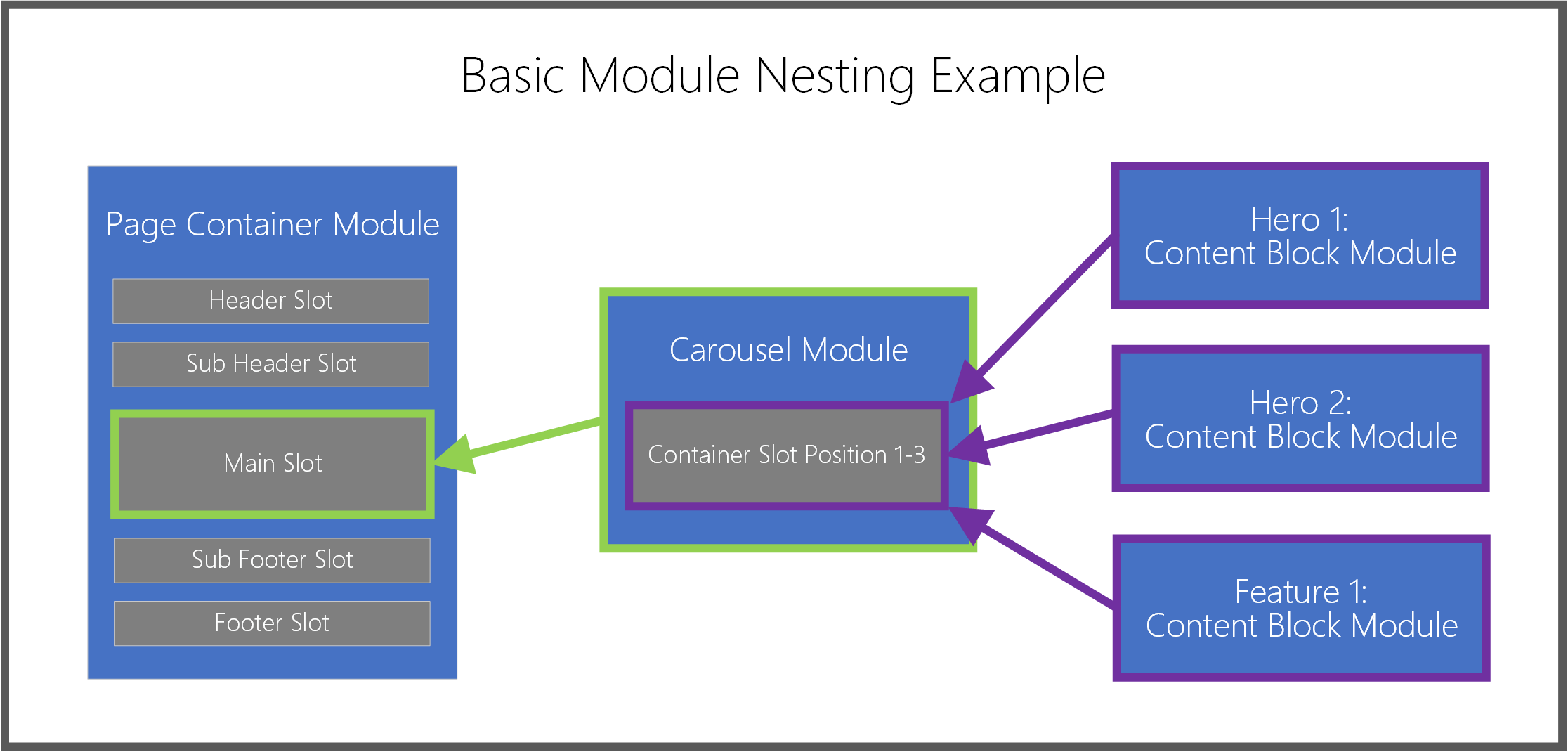
เพิ่มหรือลบโมดูล
กระบวนงานต่อไปนี้จะอธิบายวิธีการเพิ่มและลบโมดูล
เพิ่มโมดูล
เมื่อต้องการเพิ่มโมดูลไปที่ช่องหรือคอนเทนเนอร์ในหน้าหน้าหนึ่ง ให้ทำตามขั้นตอนต่อไปนี้
ในบานหน้าต่างเค้าร่างทางด้านซ้ายหรือโดยตรงในพื้นที่ทำงานหลัก ให้เลือกคอนเทนเนอร์หรือช่องที่สามารถเพิ่มโมดูลรองได้
หมายเหตุ
ผู้ออกแบบโมดูลจะกำหนดรายการของชนิดโมดูลที่สามารถเพิ่มเข้าไปในช่องโมดูลเฉพาะได้ ผู้สร้างแม่แบบจะสามารถจำกัดตัวเลือกโมดูลที่อนุญาตเพื่อช่วยรับประกันประสิทธิภาพโปรแกรมค้นหา (SEO) และประสิทธิภาพของการสร้างให้สอดคล้องกันระหว่างหน้าทั้งหมดที่สร้างขึ้นจากแม่แบบแต่ละแม่แบบโดยเฉพาะ เมื่อเพิ่มโมดูลที่ไปช่อง กล่องโต้ตอบ เพิ่มโมดูล นี้จะถูกกรองโดยอัตโนมัติ เพื่อให้แสดงเฉพาะโมดูลที่สนับสนุนในคอนเทนเนอร์หรือช่องที่เลือกเท่านั้น รายการของโมดูลที่อนุญาตนี้จะถูกกำหนดโดยแม่แบบของหน้าหรือข้อกำหนดของโมดูลคอนเทนเนอร์
ถ้าใช้บานหน้าต่างเค้าร่าง ให้เลือกจุดไข่ปลา (...) ถัดจากชื่อโมดูล แล้วเลือก เพิ่มโมดูล ถ้าใช้ตัวควบคุมโดยตรงภายในพื้นที่ทำงาน ให้เลือกสัญลักษณ์เครื่องหมายบวก (+) ในช่องว่างเปล่าหรือที่อยู่ติดกับโมดูลที่เลือกในปัจจุบัน แล้วเลือก เพิ่มโมดูล
หมายเหตุ
ถ้าคอนเทนเนอร์หรือช่องไม่สนับสนุนโมดูลรองใหม่ ตัวเลือก เพิ่มโมดูล จะใช้งานไม่ได้
ในกล่องโต้ตอบ เพิ่มโมดูล ให้ค้นหาและเลือกโมดูลที่จะเพิ่มในหน้าของคุณ
คำแนะนำ
บล็อกเนื้อหา เป็นชนิดโมดูลที่ดีสำหรับผู้เริ่มต้นที่จะทำงาน
เลือก ตกลง เพื่อเพิ่มโมดูลที่เลือกลงในคอนเทนเนอร์หรือช่องที่เลือกไว้บนหน้าของคุณ
ลบโมดูล
เมื่อต้องการลบโมดูลใดโมดูลหนึ่งออกจากช่องหรือคอนเทนเนอร์บนหน้า ให้ทำตามขั้นตอนต่อไปนี้
- ในบานหน้าต่างเค้าร่างทางด้านซ้าย ให้เลือกปุ่มจุดไข่ปลา (...) ที่อยู่ถัดจากชื่อโมดูลที่ต้องการลบ แล้วเลือกสัญลักษณ์ถังขยะ อีกทางหนึ่งคือ ในพื้นที่ทำงานหลัก คุณสามารถเลือกสัญลักษณ์ถังขยะบนแถบเครื่องมือของโมดูลที่เลือก
- เมื่อพร้อมต์ให้ยืนยันว่าคุณต้องการลบโมดูลหรือไม่ ให้เลือก ตกลง
ย้ายโมดูลไปตำแหน่งใหม่
เมื่อต้องการย้ายโมดูลไปตำแหน่งใหม่ภายในหน้าของคุณ ให้ใช้วิธีการใดวิธีการหนึ่งต่อไปนี้
ย้ายโมดูลโดยใช้บานหน้าต่างเค้าร่าง
เมื่อต้องการย้ายโมดูลโดยใช้บานหน้าต่างเค้าร่าง ให้ทำตามขั้นตอนต่อไปนี้
- เลือกและกดโมดูลที่คุณต้องการย้ายในบานหน้าต่างเค้าร่างค้างไว้ แล้วลากโมดูลไปยังตำแหน่งใหม่ในเค้าร่าง เส้นสีน้ำเงินในเค้าร่างและบนพื้นที่ทำงานจะบ่งชี้ว่าสามารถวางโมดูลได้ที่ใด
- ปล่อยโมดูลลงในตำแหน่งใหม่
ย้ายโมดูลในภายในพื้นที่ทำงานโดยตรง
เมื่อต้องการย้ายโมดูลโดยตรงภายในพื้นที่ทำงาน ให้ทำตามขั้นตอนต่อไปนี้
- เลือกโมดูลที่คุณต้องการย้ายในพื้นที่ทำงาน
- เลือกสัญลักษณ์ลูกศรชี้ขึ้นหรือลงในแถบเครื่องมือของโมดูล แล้วลากลูกศรไปยังตำแหน่งใหม่บนหน้า เส้นสีน้ำเงินในพื้นที่ทำงานและเค้าร่างจะบ่งชี้ว่าสามารถวางโมดูลได้ที่ใด ถ้าโมดูลไม่สามารถย้ายขึ้นหรือลงได้ สัญลักษณ์ลูกศรจะเป็นสีเทา
- ปล่อยโมดูลลงในตำแหน่งใหม่
ย้ายโมดูลโดยใช้เมนูจุดไข่ปลา
เมื่อต้องการย้ายโมดูลโดยใช้เมนูจุดไข่ปลา ให้ทำตามขั้นตอนต่อไปนี้
- เลือกโมดูลในเค้าร่างหรือพื้นที่ทำงาน
- เลือกจุดไข่ปลา (...) ที่อยู่ถัดจากชื่อของโมดูลในบานหน้าต่างเค้าร่าง หรือแถบเครื่องมือของโมดูลในพื้นที่ทำงาน
- ถ้าโมดูลสามารถเคลื่อนย้ายขึ้นหรือลงภายในคอนเทนเนอร์หรือช่อง คุณจะเห็นตัวเลือกสำหรับ เลื่อนขึ้น หรือ เลื่อนลง เลือกตัวเลือกการย้ายที่ต้องการ เพื่อย้ายโมดูลขึ้นหรือลงที่สัมพันธ์กับระดับเดียวกัน
ตั้งค่าโมดูล
กระบวนงานต่อไปนี้จะอธิบายวิธีการตั้งค่าโมดูลเนื้อหาและโมดูลคอนเทนเนอร์
ตั้งค่าโมดูลเนื้อหา
เมื่อต้องการตั้งค่าโมดูลเนื้อหาบนหน้าใดหน้าหนึ่ง ให้ทำตามขั้นตอนต่อไปนี้
- ในบานหน้าต่างเค้าร่างทางด้านซ้าย ให้ขยายแผนภูมิและเลือกโมดูลเนื้อหาใดๆ (ตัวอย่างเช่น บล็อกเนื้อหา) อีกทางหนึ่งคือ คุณสามารถเลือกโมดูลในพื้นที่ทำงานหลักได้
- ในบานหน้าต่างคุณสมบัติโมดูลที่ด้านขวา ให้ป้อนคุณสมบัติสำหรับตัวควบคุมโมดูลที่ต้องการ
- บนแถบคำสั่ง ให้เลือก บันทึก การทำเช่นนี้จะเป็นการรีเฟรชพื้นที่ทำงานของการแสดงตัวอย่างด้วย
แก้ไขคุณสมบัติข้อความของโมดูล
คุณสมบัติข้อความของโมดูลที่ไม่ใช่แบบอ่านอย่างเดียวสามารถแก้ไขได้โดยตรงในพื้นที่ทำงาน
เมื่อต้องการแก้ไขคุณสมบัติข้อความของโมดูล ให้ทำตามขั้นตอนต่อไปนี้
- เลือกตัวควบคุมข้อความในพื้นที่ทำงาน แล้ววางเคอร์เซอร์ไว้ตรงจุดที่คุณต้องการแก้ไขข้อความ
- ป้อนเนื้อหาข้อความของคุณ
- เลือกที่ใดก็ได้ภายนอกเนื้อหาของข้อความ เพื่อแก้ไขเนื้อหาอื่นๆ ต่อไป
การเลือกรูปแบบอินไลน์
รูปภาพของโมดูลที่ไม่ใช่แบบอ่านอย่างเดียวสามารถเปลี่ยนได้โดยตรงจากพื้นที่ทำงาน
เมื่อต้องการเลือกรูปภาพใหม่สำหรับโมดูลเนื้อหา ให้ทำตามขั้นตอนต่อไปนี้
- ในพื้นที่ทำงาน ให้คลิกรูปภาพสองครั้ง การทำเช่นนี้จะเรีบกหน้าต่างตัวเลือกสื่อ
- ค้นหาและเลือกรูปภาพใหม่ที่คุณต้องการใช้ แล้วเลือก ตกลง ขณะนี้มีการแสดงรูปภาพใหม่ในพื้นที่ทำงาน
การตั้งค่าโมดูลคอนเทนเนอร์
เมื่อต้องการตั้งค่าคอนเทนเนอร์บนหน้าใดหน้าหนึ่ง ให้ทำตามขั้นตอนต่อไปนี้
- เลือกโมดูลคอนเทนเนอร์โมดูลหนึ่งบนหน้าของคุณ (ตัวอย่างเช่น โมดูลคอนเทนเนอร์แบบวงล้อหรือแบบลื่นไหล)
- ในบานหน้าต่างคุณสมบัติทางด้านขวา ให้ขยายตัวควบคุมที่ซ้อนกันอยู่ โดยเลือกหัวข้อและตั้งค่าการควบคุมใด ๆ ที่จำเป็น
- ในบานหน้าต่างเค้าร่างทางด้านซ้าย ให้เลือกปุ่มจุดไข่ปลาที่อยู่ถัดจากชื่อคอนเทนเนอร์หรือชื่อของช่องใด ๆ ในคอนเทนเนอร์ แล้วเลือก เพิ่มโมดูล จากนั้น เพิ่มโมดูลรองให้กับคอนเทนเนอร์ที่เลือก สำหรับข้อมูลเพิ่มเติม โปรดดูที่ส่วน ทำงานกับโมดูล ที่กล่าวถึงก่อนหน้านี้ในบทความนี้
- ถ้ามีโมดูลรองหลายโมดูลอยู่ระดับเดียวกันในคอนเทนเนอร์หลัก คุณสามารถเปลี่ยนลำดับการแสดงผลในคอนเทนเนอร์หลักได้ เลือกปุ่มจุดไข่ปลาสำหรับโมดูล แล้วใช้ปุ่มลูกศรขึ้นและปุ่มลูกศรลง
แหล่งข้อมูลเพิ่มเติม
ใช้งานเค้าโครงที่กำหนดไว้ล่วงหน้า
คำติชม
เร็วๆ นี้: ตลอดปี 2024 เราจะขจัดปัญหา GitHub เพื่อเป็นกลไกคำติชมสำหรับเนื้อหา และแทนที่ด้วยระบบคำติชมใหม่ สำหรับข้อมูลเพิ่มเติม ให้ดู: https://aka.ms/ContentUserFeedback
ส่งและดูข้อคิดเห็นสำหรับ